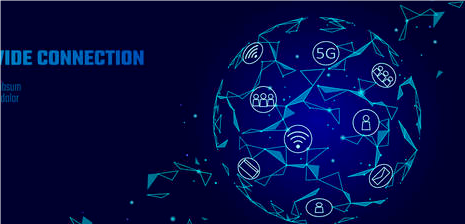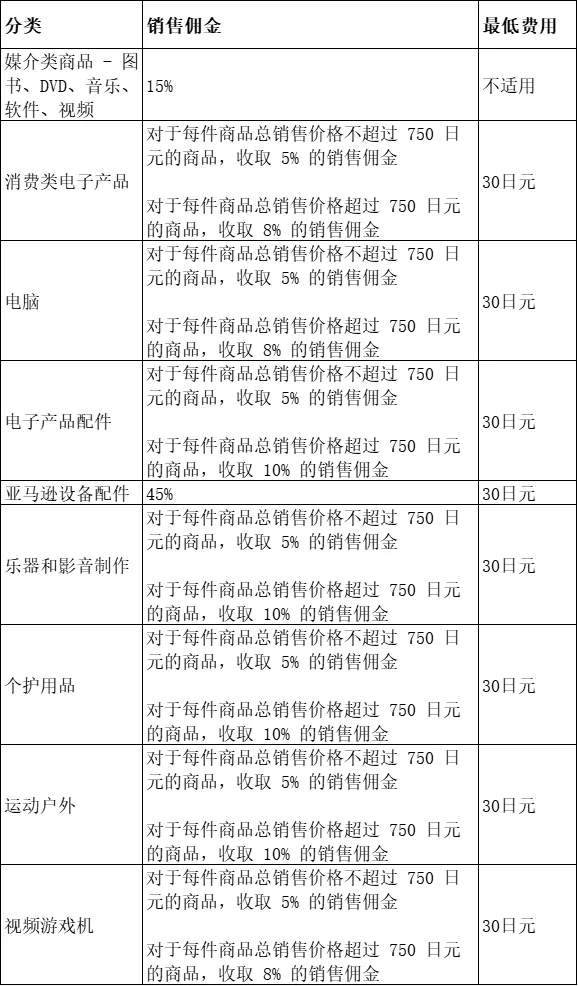使用 WPS 文字处理文档,经常需要用到查找和替换功能,这个功能非常方便,可以省很多时间。不过,很多人对它的使用方法还不太熟悉,下面就来具体介绍一下。
基础操作入门
先新建一个 WPS 文档,里面填入一些文字。然后转到界面顶部的“开始”标签页,那里有“查找替换”功能按钮,点击它。在下拉框里选择“查找”选项,会弹出一个窗口,可以在里面填写目标词语,这样就开始搜索了。如果想修改文字,就点“查找替换”,接着选“替换”,分别填上要更改的词和替换后的内容。
常用快捷操作
日常的查找功能使用频繁。点一下屏幕顶部的那个替换图标,或者敲击键盘上的 Ctrl 与 F 组合键,就可以打开搜索界面。举例来说,如果在一份文件中寻找“于吉”,键入这个词语再点一下查找,就能找到“于吉”出现的所有位置。如果需要修改,可以按 Ctrl 与 H 组合键,或者通过搜索界面找到替换那个标签页,进入修改界面。如果想把“于吉”换成“三国杀于吉”,就在对应的框里填上内容,然后点“替换”或者“全部替换”就可以了。
高级查找设置
高级搜索替换存在多种操作方法。按下 Ctrl + F 键可以打开搜索设置界面,里面会有一个“高级”功能按钮。点击这个按钮之后,会出现许多可调整的参数,例如是否区分大小写、是否只匹配完整单词、能否使用特殊符号代替、是否区分全角和半角字符等。举例来说,如果选中了区分大小写的选项,那么在文本中输入的 R 和 r 字符,当执行搜索操作查找 r 时,系统只会返回小写的 r 字符。
查找特定格式
![图片[1]-WPS文字怎样使用查找和替换功能?你知道具体操作方法吗?-东山笔记](http://83ch.com/51.png)
在“查找和替换”窗口中,存在一个“其他”按键,按下它能够调出附加功能。里面包含设定搜索样式的功能,例如要寻找加粗的文字,先点“样式”挑选“字体”,然后打勾“加粗”,再填入要找的词句,即可准确找到加粗的段落。这种操作在处理文件时十分方便,可以迅速找到具有特定样式的文字。
替换复杂内容
替换内容若较为繁琐,例如调整格式,也完全可以处理。在替换界面,先键入需要查找的部分,再设定替换成的文本以及格式。比如要将文本中所有加粗的字符改成斜体,在查找区域设定格式为加粗,在替换区域设定格式为斜体,然后点击替换或全部替换,即可实现格式更改。
巧用通配符
通配符使搜索和替换更加方便。在高级搜索中选中“启用通配符”,例如用“?”表示任意一个字符,“*”表示任意数量的字符。如果想找到以“李”开头再接任意两个字母的名字,就在搜索框里填入“李##”,可以迅速找到符合要求的内容。
使用 WPS 文字的查找和替换功能时,是否曾碰到棘手状况?若觉得此篇文章价值匪浅,请予以点赞和传播。